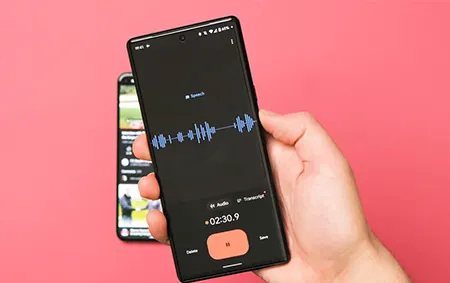
برنامه ضبط صدا گوگل در اندروید
Google Recorder یک برنامه ضبط صدا با قابلیت تبدیل به متن میباشد که توسط شرکت گوگل توسعه داده شده است. این برنامه امکان ضبط صدای با کیفیت بالا و تبدیل خودکار محتوای صوتی به متن را داراست. در این مقاله از با ویژگیها و قابلیتهای این برنامه ضبط صدا آشنا میشویم.
Google Recorder یک برنامه موبایل است که توسط شرکت گوگل توسعه داده شده است. این برنامه امکان ضبط صدا را با کیفیت بالا فراهم میکند و قابلیت تبدیل خودکار محتوای صوتی به متن را داراست. همچنین، این برنامه توانایی شناسایی و نمایش متن به صورت لحظهای در حین ضبط را داراست. Google Recorder در حال حاضر برای سیستم عامل اندروید در دسترس است.
در این مقاله نحوه استفاده از اپلیکیشن ضبط صدای گوگل برای اندروید توضیح داده شده است. فقط تلفنهای Google Pixel (Pixel 2 و جدیدتر) میتوانند از Recorder استفاده کنند، بنابراین این مراحل فقط برای کاربران Android دارای Pixel مرتبط است.
اگر google recorder را ندارید دانلود و نصب کنید و سپس این مراحل را برای ضبط جدید دنبال کنید:
1. روی دکمه record ضربه بزنید.
2. برای مشاهده رونویسی صدا به صورت زمان واقعی، باید ابتدا به زبانه Audio رفته و روی دکمه "record" کلیک کنید تا صدا را ضبط کنید. سپس میتوانید به زبانه Transcript بروید و رونویسی صدا را به صورت لحظهای در زمان واقعی مشاهده کنید.
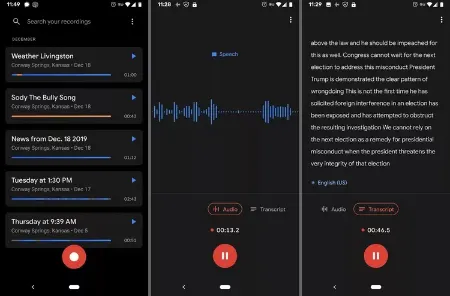
ضبط صدای زنده در Pixel 3 با برنامه Recorder
3. برای توقف موقت ضبط بدون پایان، دکمه pause را انتخاب کنید یا برای توقف ضبط و ذخیره فایل، روی Save ضربه بزنید.
این زمانی است که میتوانید عنوانی را پر کنید تا بعداً تشخیص آن آسان باشد، اما امکان انجام این پسضبط نیز وجود دارد.
Recorder، نام برنامه ضبط صدا گوگل، یکی از راه های ضبط صدا در اندروید است. این ویژگی رونویسی خودکار دارد، به طوری که شما نه تنها می توانید آنچه را که گفته می شود در همان زمان بخوانید، بلکه بعداً در تمام موارد ضبط شده جستجو کنید.
Google Recorder، یک برنامه ضبط صدا برای سیستم عامل اندروید است که برخلاف بسیاری از برنامههای مشابه، توانایی تفکیک بین موسیقی و گفتار را داراست. این برنامه به شما این امکان را میدهد که در پسزمینه کار کنید و در حین انجام دیگر وظایف، صدایی را که از تلفنتان میآید ضبط و رونویسی کنید.
با استفاده از این برنامه، میتوانید ضبط را ویرایش ، برش دهید و با عنوانگذاری خودکار، آسانتر به آن دسترسی پیدا کنید. همچنین، Google Recorder بهطور کاملاً آفلاین کار میکند و میتواند نسخه پشتیبان را در حساب Google شما ذخیره کند و با دیگران به اشتراک بگذارید.
رونوشت ها نقطه مثبت این برنامه هستند و جستجو از طریق آنها بسیار آسان است. میتوانید هر متنی را در برنامه جستجو کنید، خواه اشعار یک آهنگ، کلمات موجود در پادکست، صدای خودتان و غیره.
با توجه به اینکه فایلها به همراه مکان ذخیره میشوند، میتوانید تمامی فایلهایی که در یک مکان خاص ذخیره شدهاند را جستجو کنید.
برای جستجوی متن در ضبطهای خود، دو روش مختلف وجود دارد. اولین روش، استفاده از نوار جستجوی اصلی در بالای تمامی ضبطهای شماست که متن مورد نظر را در همه ضبطها پیدا میکند. دومین روش، استفاده از نوار جستجو داخل ضبط خاصی است که فقط متن مورد نظر را در آن ضبط پیدا میکند.
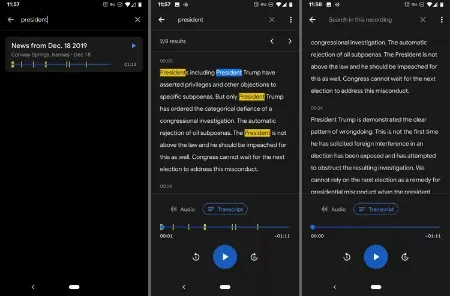
جستجوی رونوشتهای صوتی در برنامه ضبطکننده Google
میتوانید یک قطعه ضبط شده را برش دهید تا از بقیه صدا جدا شود، یا یک یا چند قسمت از ضبط را حذف کنید تا قسمت هایی را که نمیخواهید حذف کنید.
برای ویرایش یک فایل ضبط شده، باید آن را باز کنید و سپس بر روی آیکون edit/scissors در بالای صفحه کلیک کنید. این کار به شما اجازه میدهد تا برگه صدا یا صفحه رونوشت را ویرایش کنید و هر دو از آنها بر روی صدا تأثیر میگذارند.
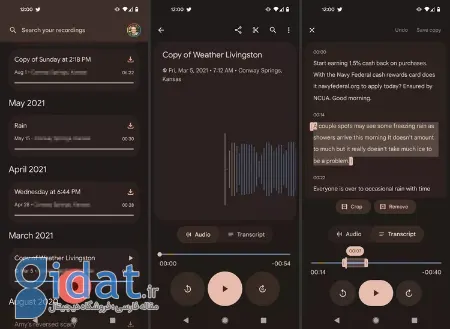
ابزارهای ویرایش ضبط صدا گوگل
برای حذف یا اشتراک گذاری همزمان بیش از یک ضبط، ابتدا یکی از آنها را انتخاب کرده و نگه دارید، سپس روی دیگر ضبطهایی که میخواهید اضافه کنید ضربه بزنید. سپس میتوانید با استفاده از دکمه سطل زباله آنها را حذف کنید یا با استفاده از دکمه اشتراک گذاری آنها را به اشتراک بگذارید.
برای اشتراک گذاری فایلهای ضبط شده، میتوانید از روشهای زیر استفاده کنید:
• ارسال فایل صدا با فرمت M4A
• ارسال فایل ضبط شده به صورت TXT یا کپی آن در Google Docs
• ایجاد پیوند به فایل صدا و رونوشت که بقیه بتوانند آن را باز کنند یا فقط شما به آن دسترسی داشته باشید.
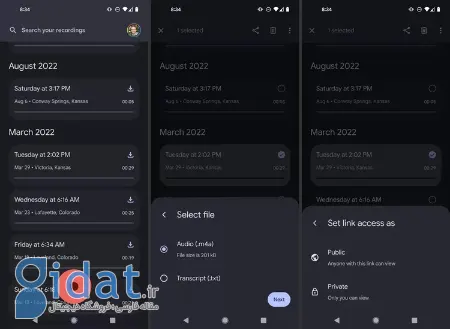
گزینه های اشتراک گذاری برنامه ضبط
همچنین، برنامه ضبط دارای گزینههای مختلفی برای اشتراک گذاری است، مانند:
پشتیبانگیری خودکار در حساب Google که به شما اجازه میدهد تمام ضبطهای خود را در آن ذخیره کنید و از هر مرورگر وبی به recorder.google.com دسترسی داشته باشید. برای تنظیم این گزینه، باید به تنظیمات Recorder settings > Back up & sync بروید و آن را فعال کنید.
گردآوری:بخش کامپیوتر و اینترنت
پاسخ ها